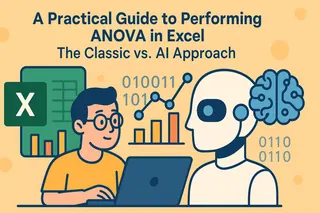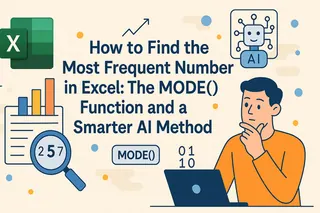Puntos Clave
- Los cálculos manuales de asimetría en Excel requieren conocimiento técnico de funciones como
SKEW()o una configuración compleja del Paquete de Herramientas de Análisis de Datos - Excelmatic proporciona análisis instantáneo de asimetría usando lenguaje natural - sin necesidad de fórmulas o conocimientos estadísticos
- Comprender la asimetría de los datos ayuda a identificar información empresarial como patrones de tiempo de espera de clientes o anomalías en la distribución de ventas
- El análisis impulsado por IA ahorra tiempo y reduce errores para profesionales de marketing, ventas y operaciones que necesitan información rápida de los datos
Comprender la asimetría de sus datos es un paso crucial en cualquier proyecto de análisis. Ayuda a identificar posibles valores atípicos o anomalías, que podrían indicar problemas de calidad de los datos o áreas que requieren mayor investigación. La asimetría también proporciona información sobre la falta de simetría de los datos, lo que impacta la elección de métodos estadísticos y modelos posteriores.
En este tutorial, cubriremos el concepto de asimetría, sus definiciones matemáticas y los diferentes tipos de asimetría en las distribuciones de datos. Usando un ejemplo simple del mundo real, calcularemos la asimetría usando métodos tradicionales de Microsoft Excel y los compararemos con un enfoque moderno impulsado por IA. Si, al final de este tutorial, está buscando expandir sus habilidades aún más, considere explorar nuestro curso Análisis de Datos en Excel.
La Respuesta Rápida: Cómo Calcular la Asimetría en Excel
Para calcular rápidamente la asimetría en Excel, use la función SKEW() para una muestra o la función SKEW.P() para una población completa.
Siga estos pasos:
- Ingrese sus datos en una sola columna.
- En una nueva celda, escriba
=SKEW(rango)o=SKEW.P(rango), donderangoes el rango de sus celdas de datos. - Presione Enter para obtener el valor de asimetría. La asimetría se representa mediante un solo número.
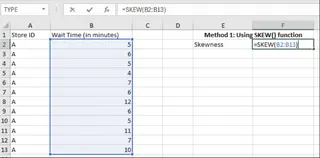
Calculando la asimetría usando la función SKEW(). Imagen del Autor
Si bien este es el método manual más rápido, las herramientas impulsadas por IA ahora pueden realizar este análisis de manera aún más intuitiva, simplemente haciendo una pregunta en lenguaje natural. Exploraremos esto más adelante en la guía.
¿Qué es la Asimetría?
La asimetría es una métrica estadística que mide la falta de simetría de una distribución. Indica si los puntos de datos tienden a caer más hacia un lado de la media que hacia el otro.
Se considera el tercer momento de una distribución:
- Centro (Primer Momento): El promedio de los datos, proporcionando una medida del valor típico.
- Dispersión (Segundo Momento): La variabilidad de los datos, cuantificando cuánto se desvían los puntos de datos de la media.
- Asimetría (Tercer Momento): La falta de simetría de la distribución de datos alrededor de su media.
- Curtosis (Cuarto Momento): El "peso" de las colas o el apuntamiento de la distribución de datos, proporcionando información sobre el peso de las colas.
Distribuciones Asimétricas
Dependiendo de si el coeficiente de asimetría es positivo, negativo o cero, existen tres tipos de asimetría.
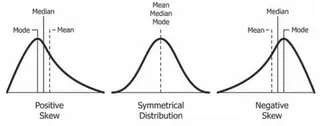
Distribuciones asimétricas. Fuente: Wikipedia
- Asimetría Positiva (Sesgo a la Derecha): La cola en el lado derecho de la distribución es más larga que la izquierda. La mayoría de los puntos de datos se concentran a la izquierda. La media es típicamente mayor que la mediana.
- Asimetría Cero (Distribución Simétrica): La distribución es perfectamente simétrica. Las colas en ambos lados están equilibradas, y la media y la mediana son iguales.
- Asimetría Negativa (Sesgo a la Izquierda): La cola en el lado izquierdo de la distribución es más larga que la derecha. Los puntos de datos se concentran a la derecha. La media es típicamente menor que la mediana.
Mientras que la asimetría se centra en la dispersión (colas) de la distribución, otra métrica estadística, la curtosis, se centra más en la altura y el apuntamiento. Con herramientas de IA como Excelmatic, puede calcular fácilmente tanto la asimetría como la curtosis en una sola consulta, obteniendo una imagen completa de la distribución de sus datos sin necesidad de aprender múltiples funciones estadísticas.
Ahora que hemos entendido el concepto, vamos a calcularlo para datos de muestra usando Excel.
Métodos para Calcular la Asimetría en Excel
Imagine que es un analista de datos encargado de analizar los tiempos de espera de los clientes en una cadena minorista popular. La gerencia sospecha que los largos tiempos de espera podrían estar contribuyendo a niveles variados de satisfacción del cliente. Para investigar, han tomado datos muestrales sobre los tiempos de espera de los clientes de una tienda durante unos días.
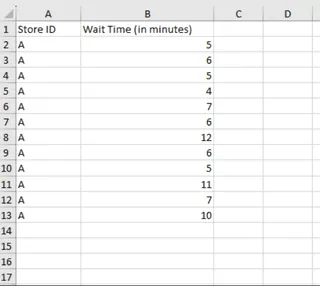
Conjunto de datos de tiempo de espera del cliente. Imagen del Autor
Aquí hay tres métodos que podría usar para calcular la métrica de asimetría para estos datos.
Método 1: Usando la Función SKEW()
La forma más directa de calcular la asimetría de una muestra es con la función incorporada SKEW() de Excel.
La sintaxis es simple:
SKEW(número1, [número2], ...)
Puede incluir hasta 255 argumentos, que pueden ser números individuales o un rango de celdas.
Para nuestros datos, ingresaríamos la siguiente fórmula en una celda, digamos F2:
=SKEW(B2:B13)
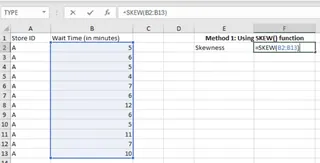
Calculando la asimetría usando la función SKEW(). Imagen del Autor
Presionar Enter nos da el coeficiente de asimetría.
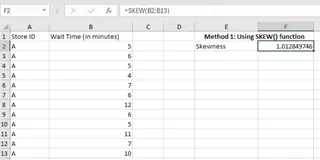 Resultado de la asimetría. Imagen del Autor
Resultado de la asimetría. Imagen del Autor
El resultado positivo indica que los tiempos de espera tienen sesgo a la derecha. Antes de interpretar esto, exploremos otro método.
Método 2: Usando el Paquete de Herramientas de Análisis de Datos
Para un resumen estadístico más completo, puede usar el Paquete de Herramientas de Análisis de Datos, un complemento de Excel.
Si no lo tiene habilitado, necesitará configurarlo primero. Vaya a Archivo > Opciones > Complementos. En el cuadro Administrar, seleccione Complementos de Excel y haga clic en Ir. Marque la casilla Paquete de herramientas de análisis y haga clic en Aceptar.
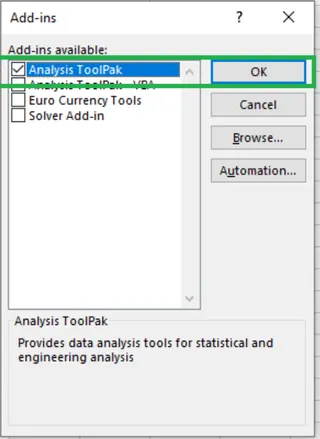 Habilitando el Paquete de Herramientas de Análisis de Datos. Imagen del Autor
Habilitando el Paquete de Herramientas de Análisis de Datos. Imagen del Autor
Una vez habilitado, el icono Análisis de datos aparecerá bajo la pestaña Datos.
Haga clic en el icono Análisis de datos en la pestaña Datos.
Seleccione Estadística descriptiva de la lista y haga clic en Aceptar.
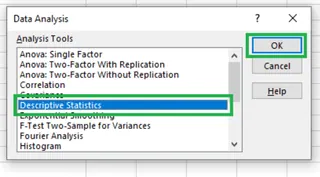 Seleccionando estadística descriptiva. Imagen del Autor
Seleccionando estadística descriptiva. Imagen del AutorEn el cuadro de diálogo:
- Establezca el Rango de entrada en sus datos (
$B$1:$B$13). - Marque Rótulos en la primera fila ya que nuestra selección incluye el encabezado.
- Elija un Rango de salida (por ejemplo, celda
$E$5). - Marque Estadísticas de resumen.
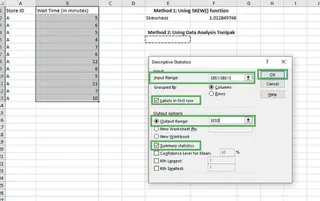 Completando detalles para estadística descriptiva. Imagen del Autor
Completando detalles para estadística descriptiva. Imagen del Autor- Establezca el Rango de entrada en sus datos (
Haga clic en Aceptar. Excel generará una tabla completa de estadísticas descriptivas, incluyendo la asimetría.
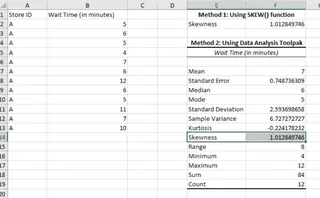 Resultados de estadística descriptiva. Imagen del Autor
Resultados de estadística descriptiva. Imagen del Autor
Este método es poderoso porque proporciona la asimetría junto con otras métricas clave como la media, mediana, moda y desviación estándar de una vez.
Método 3: La Forma Impulsada por IA con Excelmatic

Para profesionales empresariales que necesitan información rápida sin obstáculos técnicos, las herramientas de IA como Excelmatic ofrecen un enfoque revolucionario. Excelmatic es un Agente de IA para Excel que proporciona respuestas e información instantánea de sus datos sin necesidad de recordar fórmulas o navegar por menús.
En lugar de fórmulas o configuraciones de múltiples pasos, simplemente pide lo que necesita en lenguaje natural.
Así es como calcularía la asimetría con Excelmatic:
- Cargue su archivo: Cargue de forma segura su hoja de Excel que contiene los tiempos de espera de los clientes.

Haga su pregunta: En la interfaz de chat, simplemente escriba su solicitud, como:
"Calcula la asimetría para la columna 'Tiempo de Espera (minutos)'."
O, para un análisis más amplio:
"Dame un resumen de estadística descriptiva para los tiempos de espera de los clientes."
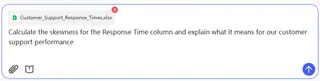
- Obtenga resultados instantáneos: Excelmatic procesa su solicitud e instantáneamente proporciona el valor de asimetría, junto con otras estadísticas relevantes, igual que el Paquete de Herramientas de Análisis de Datos pero sin ninguna de las configuraciones. También podría ofrecerle visualizar la distribución para usted.
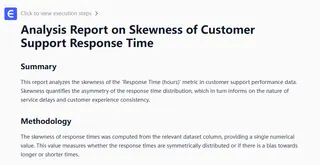
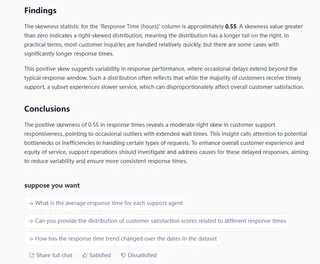
Este enfoque evita por completo la necesidad de habilitar complementos o memorizar sintaxis de funciones, haciendo que el análisis complejo sea accesible para todos.
Comparando los Métodos
| Característica | Función SKEW() | Paquete de Herramientas de Análisis de Datos | Excelmatic (Agente de IA) |
|---|---|---|---|
| Facilidad de Uso | Fácil, si conoce la función. | Moderado, requiere configuración única y navegación por menús. | Muy Fácil, usa lenguaje natural. |
| Velocidad | Rápido para un cálculo único. | Más lento debido a múltiples pasos. | Instantáneo. |
| Conocimiento Requerido | Conocimiento de funciones de Excel (SKEW). |
Conocimiento de complementos de Excel y términos estadísticos. | No se necesita conocimiento específico de Excel. |
| Alcance del Análisis | Calcula solo la asimetría. | Proporciona un resumen completo de estadísticas descriptivas. | Proporciona resumen completo + gráficos + información. |
Interpretando los Resultados de la Asimetría
Usando los tres métodos, obtenemos el mismo valor de asimetría de 1.0128 para los tiempos de espera de los clientes. Esto es lo que nos dice:
- Distribución con Sesgo a la Derecha: El valor positivo indica una distribución con sesgo a la derecha (asimétrica positiva). Esto significa que, aunque la mayoría de las esperas son cortas, hay valores atípicos con tiempos de espera inusualmente altos.
- Media versus Mediana: El tiempo de espera medio (5.83 mins) es mayor que la mediana (5.5 mins). Esto confirma que unos pocos tiempos de espera significativamente más largos están elevando el promedio. La mediana es probablemente una mejor medida de la experiencia típica del cliente.
- Información Empresarial: La moda es 5 minutos, el tiempo de espera más común. Sin embargo, la asimetría a la derecha resalta la inconsistencia. La gerencia debería centrarse en comprender y reducir las causas de estos valores atípicos de larga espera para mejorar la satisfacción general del cliente.
Si la asimetría fuera negativa, indicaría una distribución con sesgo a la izquierda, sugiriendo que la mayoría de los clientes experimentan esperas más largas, con unos pocos valores atípicos teniendo esperas excepcionalmente cortas.
Una Inmersión Profunda en lo que Hacen las Funciones de Asimetría de Excel
Las funciones de asimetría de Excel calculan la asimetría del momento, el tercer momento estandarizado. Cuantifica la falta de simetría comparando las desviaciones al cubo de la media con la desviación estándar al cubo.
Para una muestra de datos, la fórmula utilizada es:

Ecuación de asimetría del momento. Imagen del Autor
Donde:
- n es el número de puntos de datos.
- Xi es cada punto de datos individual.
- xˉ es la media de los puntos de datos.
- s es la desviación estándar de la muestra.
La función SKEW() usa esta fórmula, que incluye un factor de corrección (n / ((n-1)*(n-2))) para proporcionar una estimación insesgada para una muestra. La función SKEW.P() calcula la asimetría para una población completa y usa una fórmula más simple sin esta corrección.
Lectura Adicional: Otros Tipos de Asimetría
Si bien la asimetría del momento es la más común, existen otras medidas:
- Coeficientes de Asimetría de Pearson: Usan la media, moda y mediana. El segundo coeficiente (usando la mediana) es más robusto frente a valores atípicos.
- Medida de Asimetría de Kelly: Se basa en percentiles (P10, P50, P90), centrándose en las colas de la distribución.
- Medida de Asimetría de Bowley: Se basa en cuartiles (Q1, Q2, Q3), lo que la hace altamente resistente a valores extremos.
 Ecuación de asimetría de Bowley. Imagen del Autor
Ecuación de asimetría de Bowley. Imagen del Autor
Reflexiones Finales
Este tutorial le introdujo al concepto de asimetría y demostró cómo calcularla en Excel. Cubrimos la función tradicional SKEW() y el completo Paquete de Herramientas de Análisis de Datos. También exploramos cómo las herramientas modernas de IA como Excelmatic están revolucionando este proceso, permitiéndole obtener la misma, si no mejor, información simplemente haciendo una pregunta.
Su aprendizaje no tiene que detenerse aquí. Excelmatic proporciona recursos integrales para mejorar sus habilidades de datos sin la complejidad técnica: nuestros tutoriales de estadística simplificados desglosan conceptos como la asimetría en aplicaciones empresariales prácticas, nuestras guías básicas de Excel le ayudan a dominar operaciones esenciales de datos a través de ejemplos intuitivos, y nuestros tutoriales de flujo de trabajo sin fórmulas le muestran cómo lograr resultados más rápidos usando comandos en lenguaje natural en lugar de memorizar funciones.
¿Listo para simplificar su flujo de trabajo de análisis de datos?
Pruebe Excelmatic hoy y obtenga cálculos instantáneos de asimetría e información empresarial usando comandos simples en lenguaje natural - sin